Pravilno sledenje kontaktnih obrazcev je odločilnega pomena pri analiziranju uporabniških interakcij na vaši spletni strani. V tem vodiču vam bom pokazal/a, kako lahko vzpostavite učinkovito sledenje za vtičnik kontaktnega obrazca "Contact Form 7" v WordPressu. Prejeli boste postopne napotke, da se prepričate, da ne gre izgubiti pomembnih podatkov. Še posebej v času, ko natančne podatkovne analize lahko odločijo o uspehu ali neuspehu vaših spletnih interakcij, je pomembno, da opravite pravilne korake.
Najpomembnejša spoznanja
- Sledenje kontaktnim obrazcem vam omogoča analizo uporabniških interakcij.
- Vodič se osredotoča na WordPress vtičnik "Contact Form 7".
- Pravilno vzpostavljeno sledenje lahko bistveno izboljša kakovost vaših podatkovnih analiz.
Korak za korakom vodič
Najprej morate zagotoviti, da ste namestili vtičnik "Contact Form 7" in ste nastavili svoj kontaktni obrazec. Ko to storite, se premaknite v upraviteljsko ozadje vaše WordPress spletne strani.
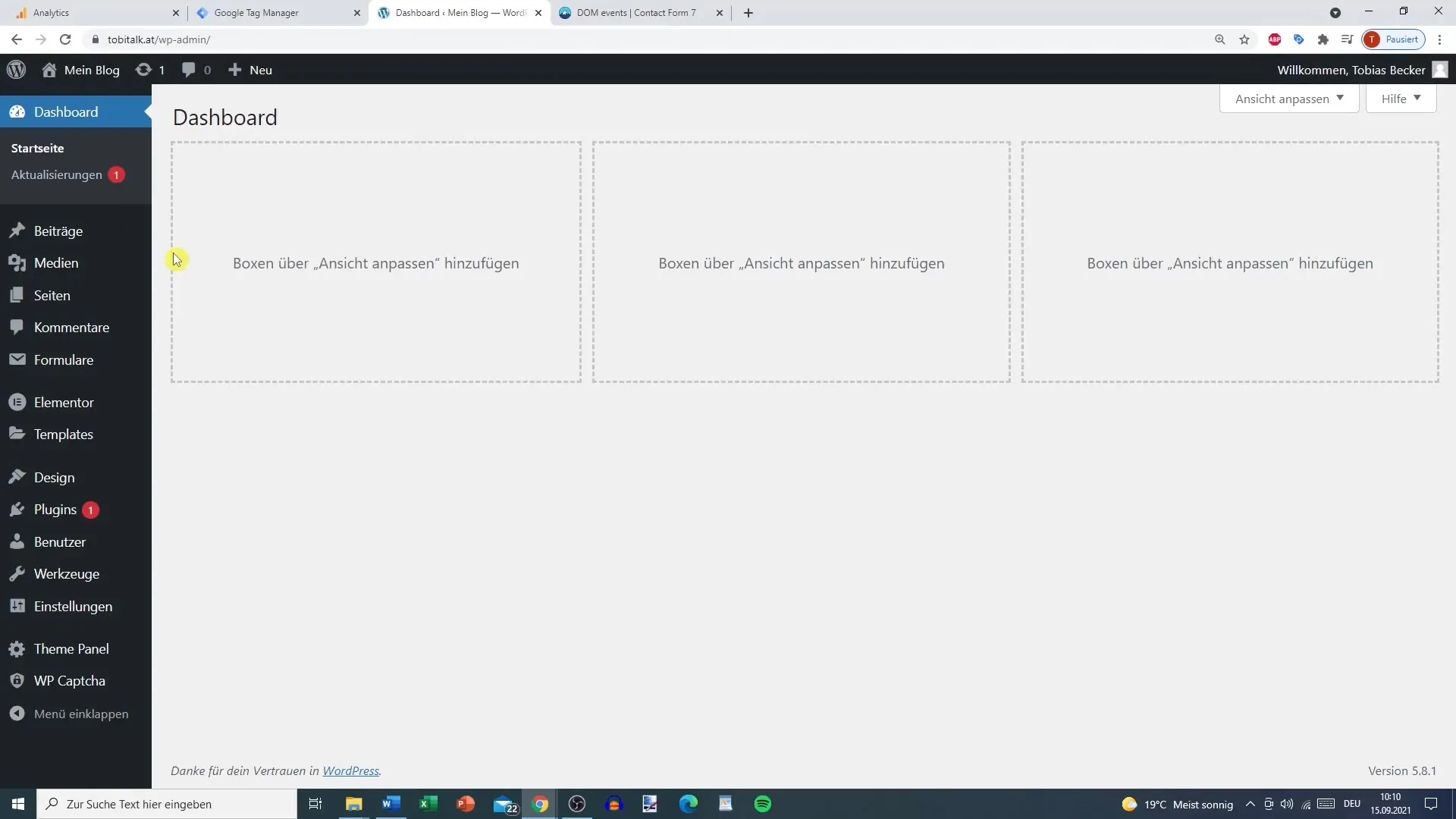
Nato se premaknite na stran vašega kontaktnega obrazca. Tu boste videli Shortcode vašega obrazca, ki ga boste kmalu potrebovali. Imejte Shortcode pripravljen.
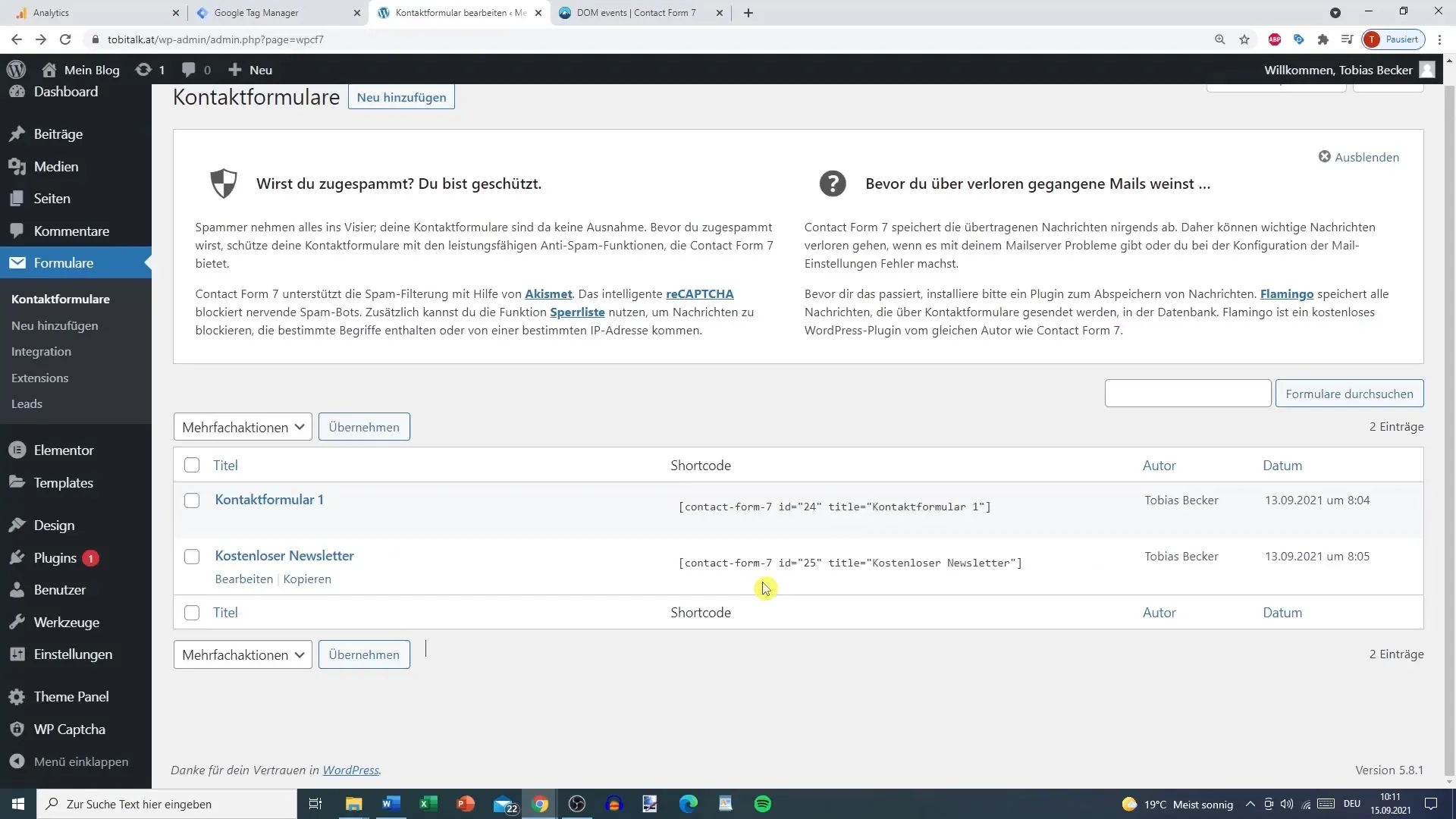
Zdaj odprite Google Tag Manager in pripravite sledenje. Ustvarite lahko nov tag in se prepričate, da ste odstranili vse nepotrebne oznake. Za to kliknite "Novo" in izberite "Konfiguracija oznake".
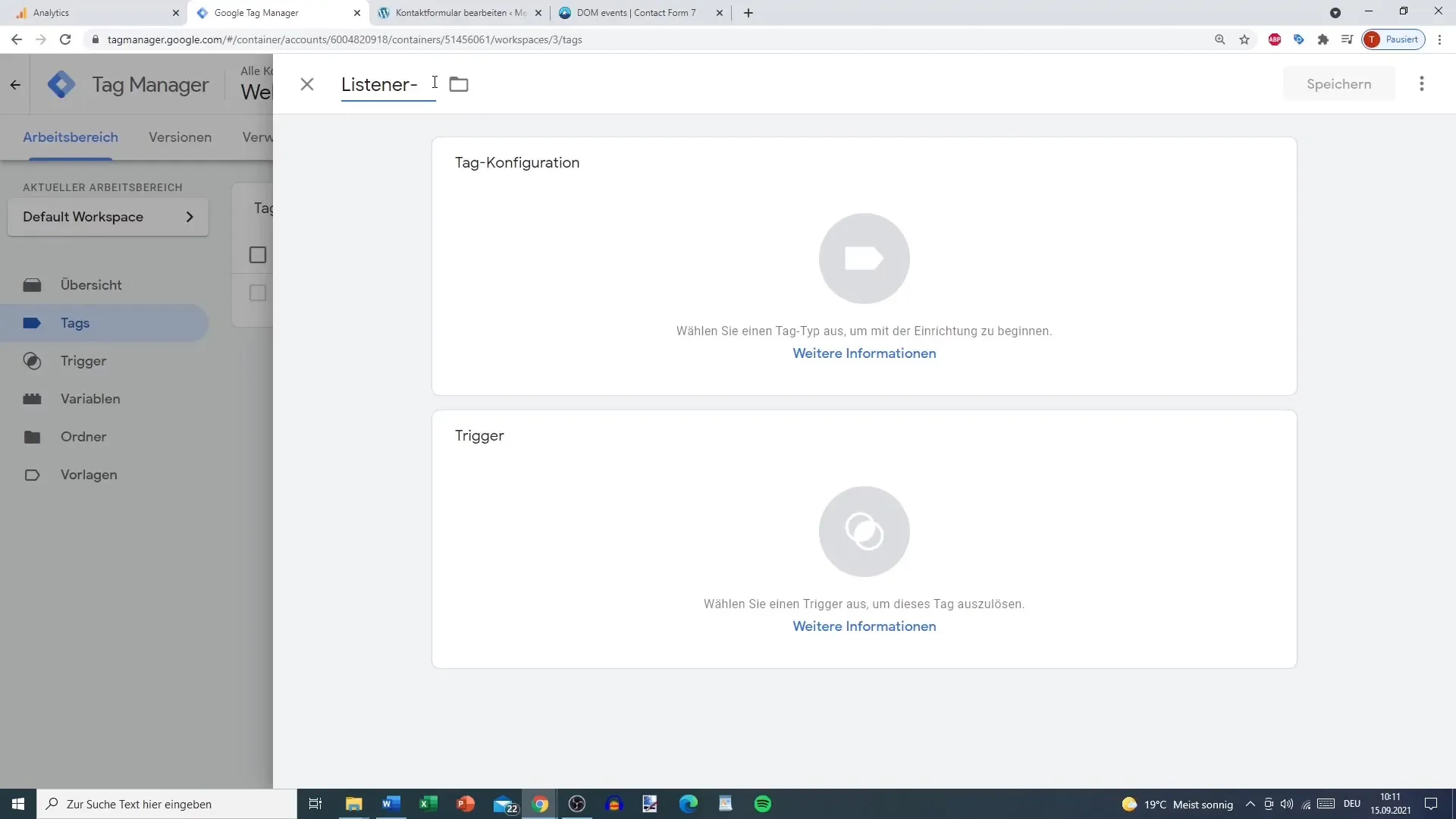
Sedaj ustvarite poslušalniško oznako, ki sledi, ali se na vaši strani nahaja kontaktni obrazec. Za to izberite možnost "Po meri HTML" in vstavite predhodno pripravljeni kodo. Koda, ki jo potrebujete, prikazuje dogodke kot so "predložitev", "napaka" in "pošlji".
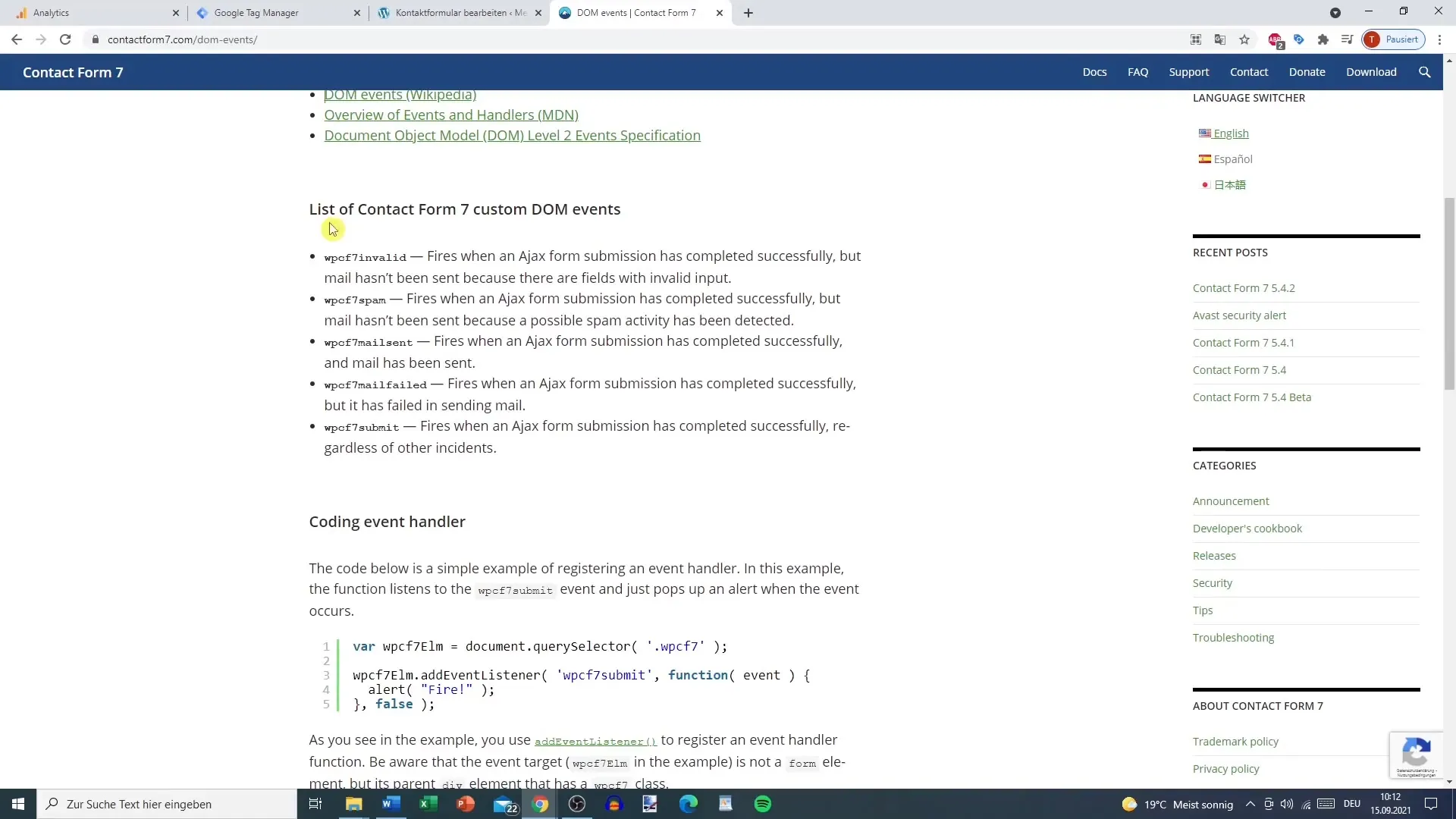
Pri kopiranju kode pazite na oblikovanje. Ko prilepite kodo, shranite oznako. Da se prepričate, da ta oznaka deluje na vsaki strani, izberite sprožilec "Vse strani".
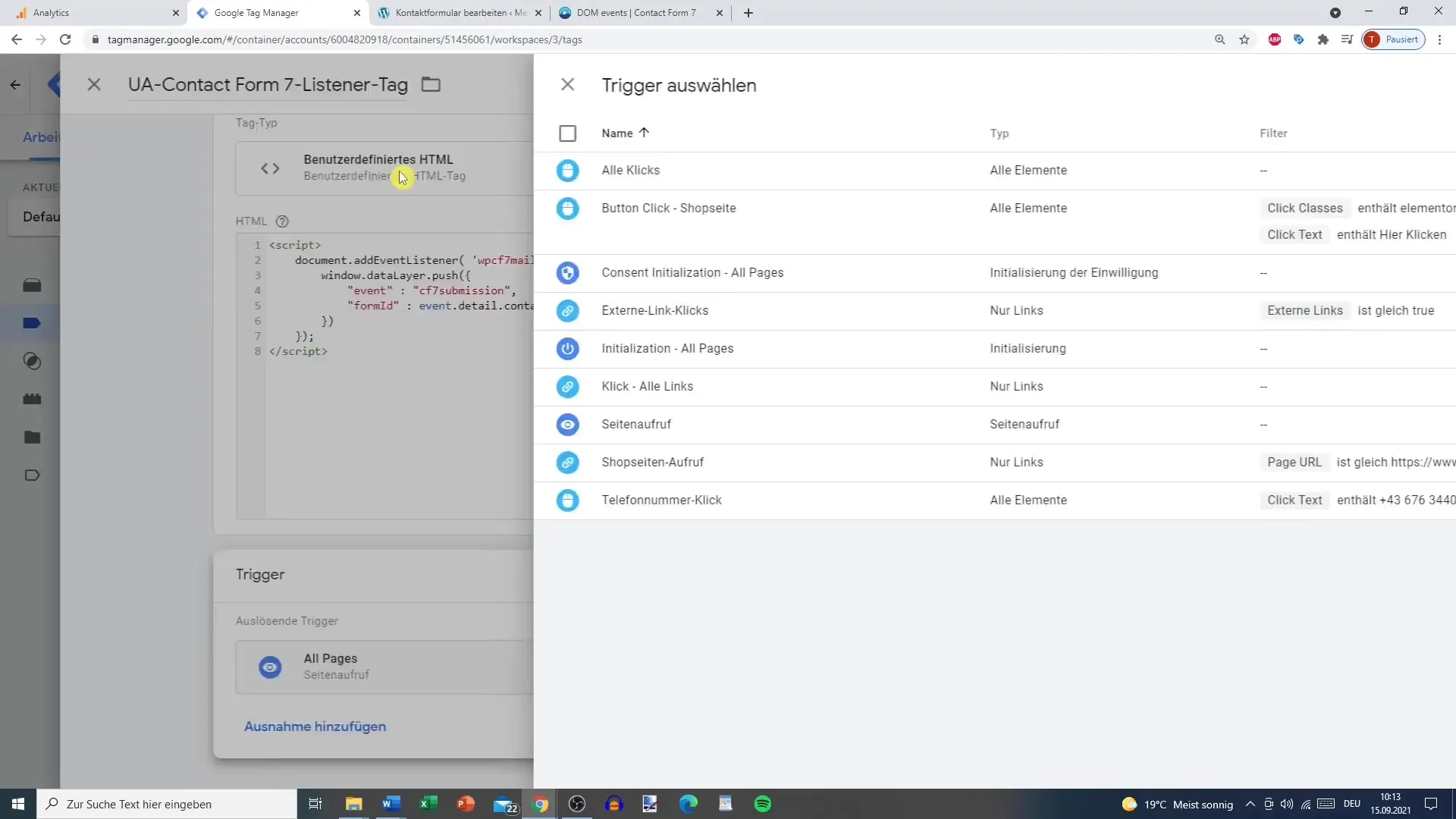
Zdaj je čas, da ustvarite prilagojeno spremenljivko. Imenujte to spremenljivko na primer "ID obrazca za stik Contact Form 7". Ta spremenljivka je pomembna, saj jo boste kasneje potrebovali.
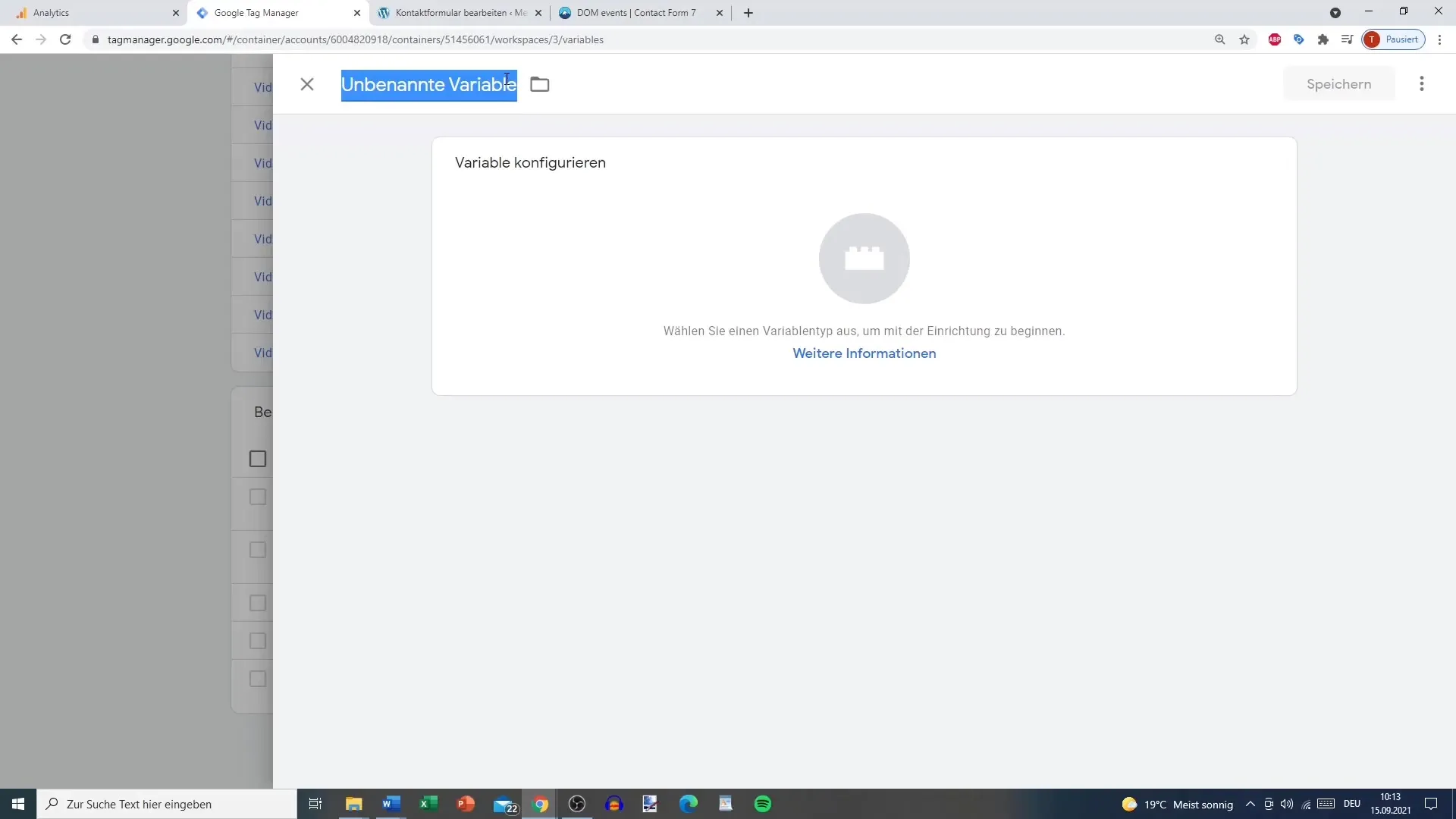
Konfigurirajte spremenljivko in izberite možnost za stranske spremenljivke. Tu določite ime "ID obrazca". To vam bo pomagalo bolje organizirati vaše podatke. Vstavite specifično kodo za ID obrazca.
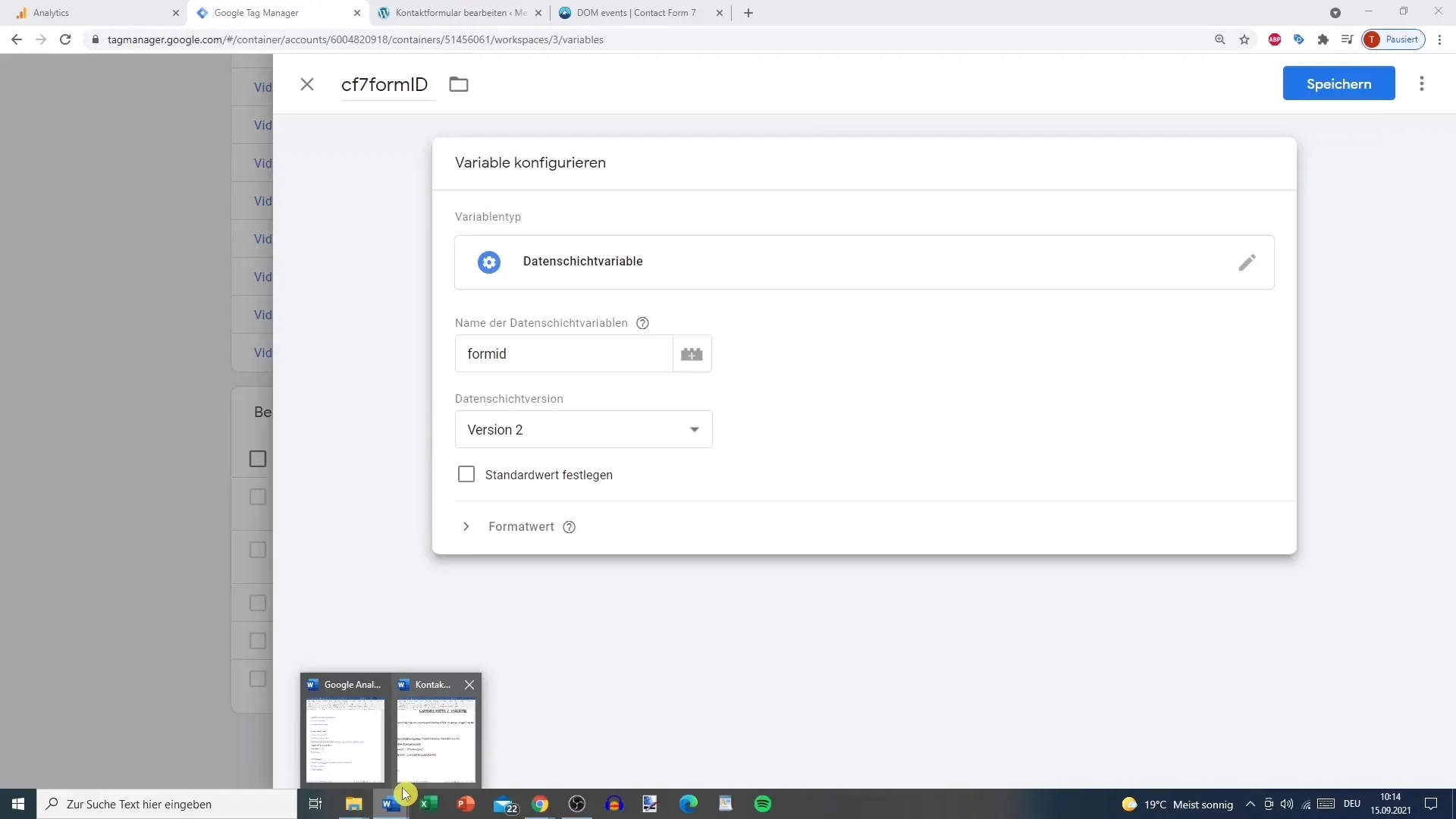
Sedaj je čas za naslednji korak: Ustvarite sprožilec za oddaje. Imenujte ta sprožilec na primer "Oddaja obrazca za stik Contact Form 7". Gre za prilagojen dogodek.
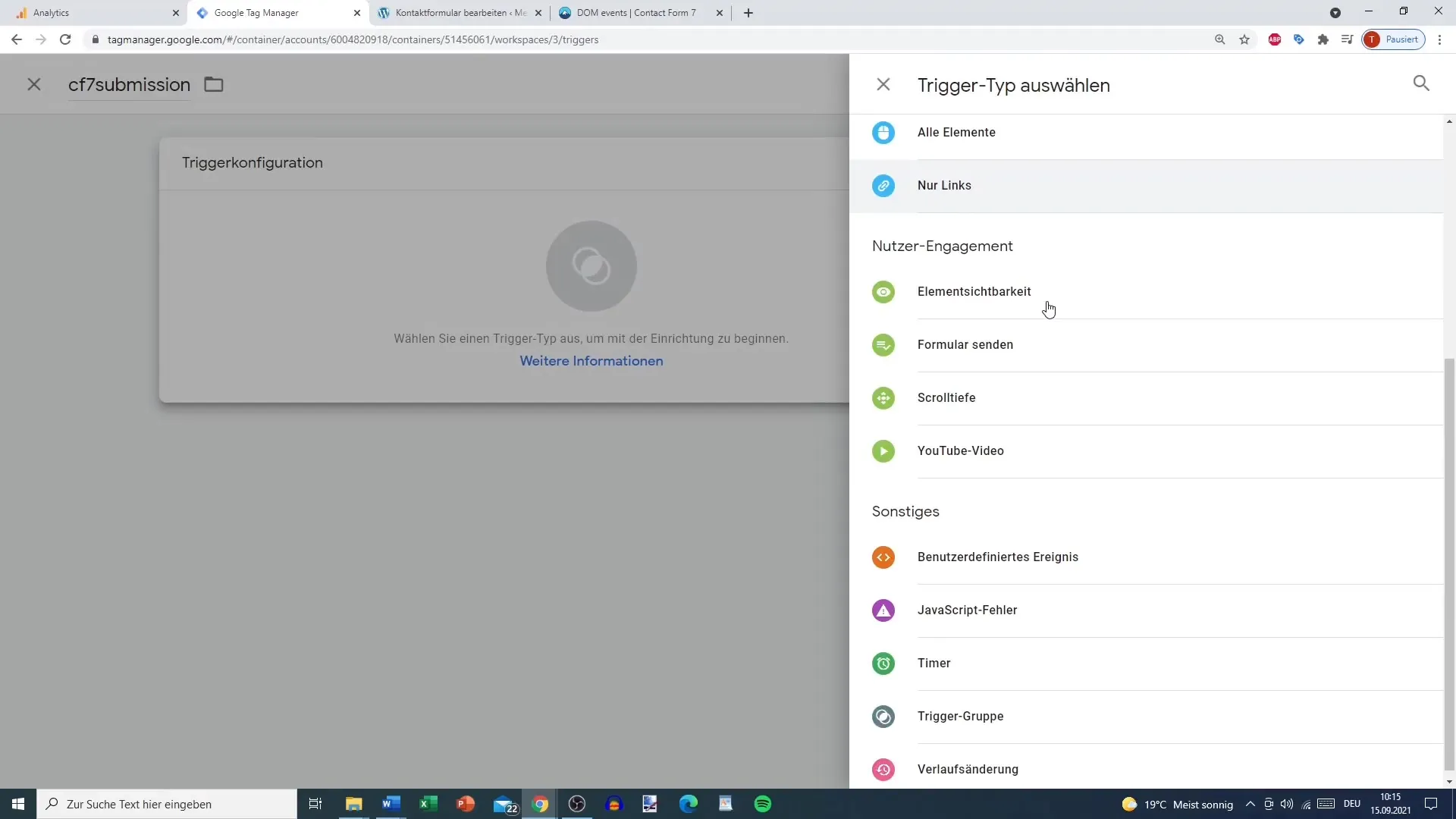
Za ustvarjanje imena dogodka kopirajte posebno ime "contact form 7 submission" v svoje polje sprožilca. Poskrbite, da je izbrana spremenljivka za ID obrazca, ki ste jo ustvarili, in določite, da se sprožilec sproži le, če ID vsebuje določene številke.
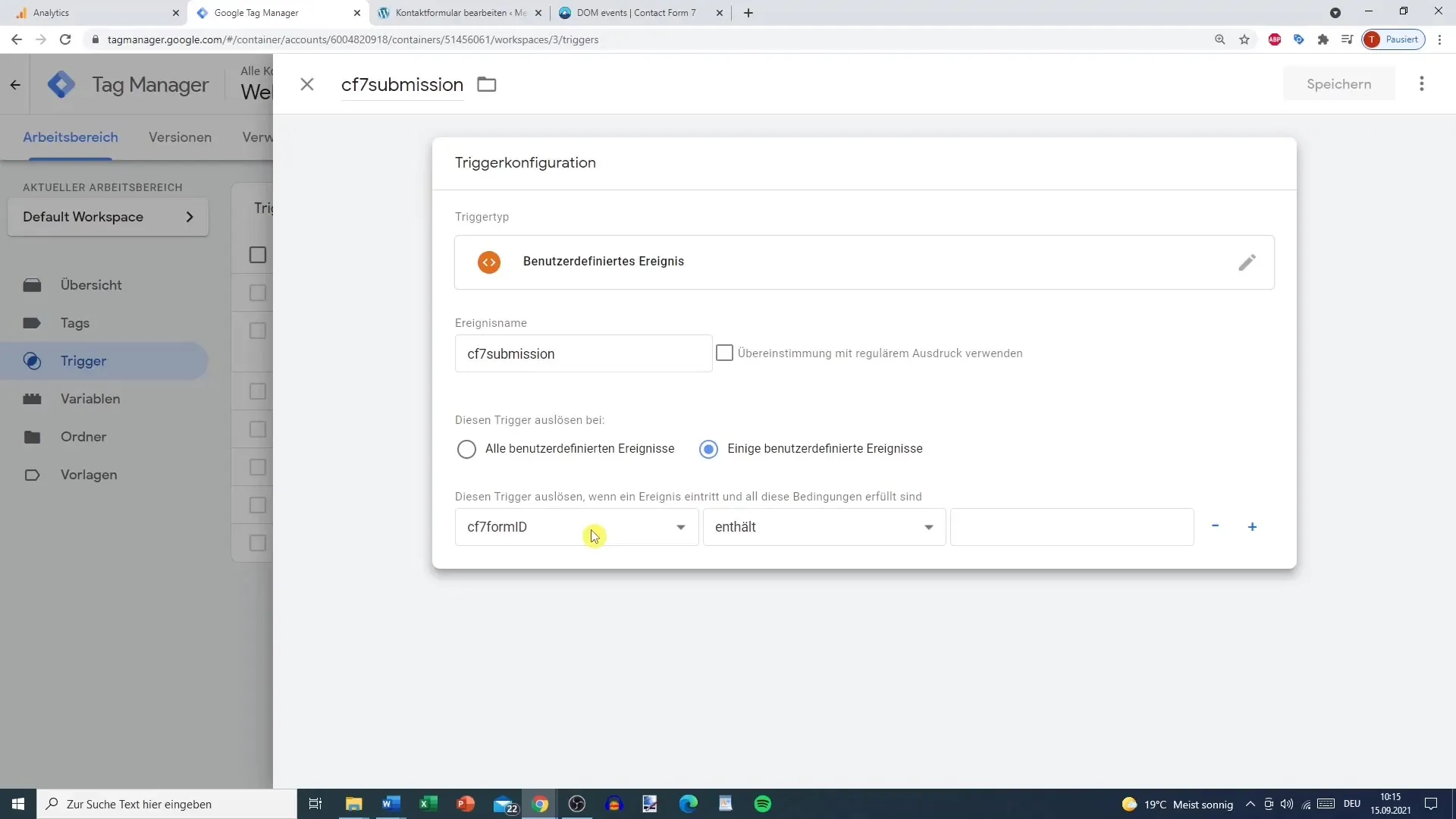
Zdaj morate ustvariti oznako za dogodke. Izberite "Univerzalno Analytics" in konfigurirajte to oznako za dogodke. Določite kategorijo "Obrazec", dejanje "Klik" in za oznako "Uspeh". Povežite to oznako z Google Analytics in izberite sprožilec, ki ste ga ustvarili za oddajo obrazca.
Ko je vse konfigurirano, shranite svojo oznako. Zdaj lahko z možnostjo predogleda preverite, ali vse deluje. Ko odprete predogled in greste na svoj kontaktni obrazec, boste videli, da je sledenje aktivno.

Zdaj izvedi test tako, da izpolniš in pošlješ kontaktni obrazec. Morali bi videti potrdilo, da je bilo sporočilo poslano. Hkrati bi morala biti tvoja oznaka prikazana v Google Analyticsu med poročili v realnem času.
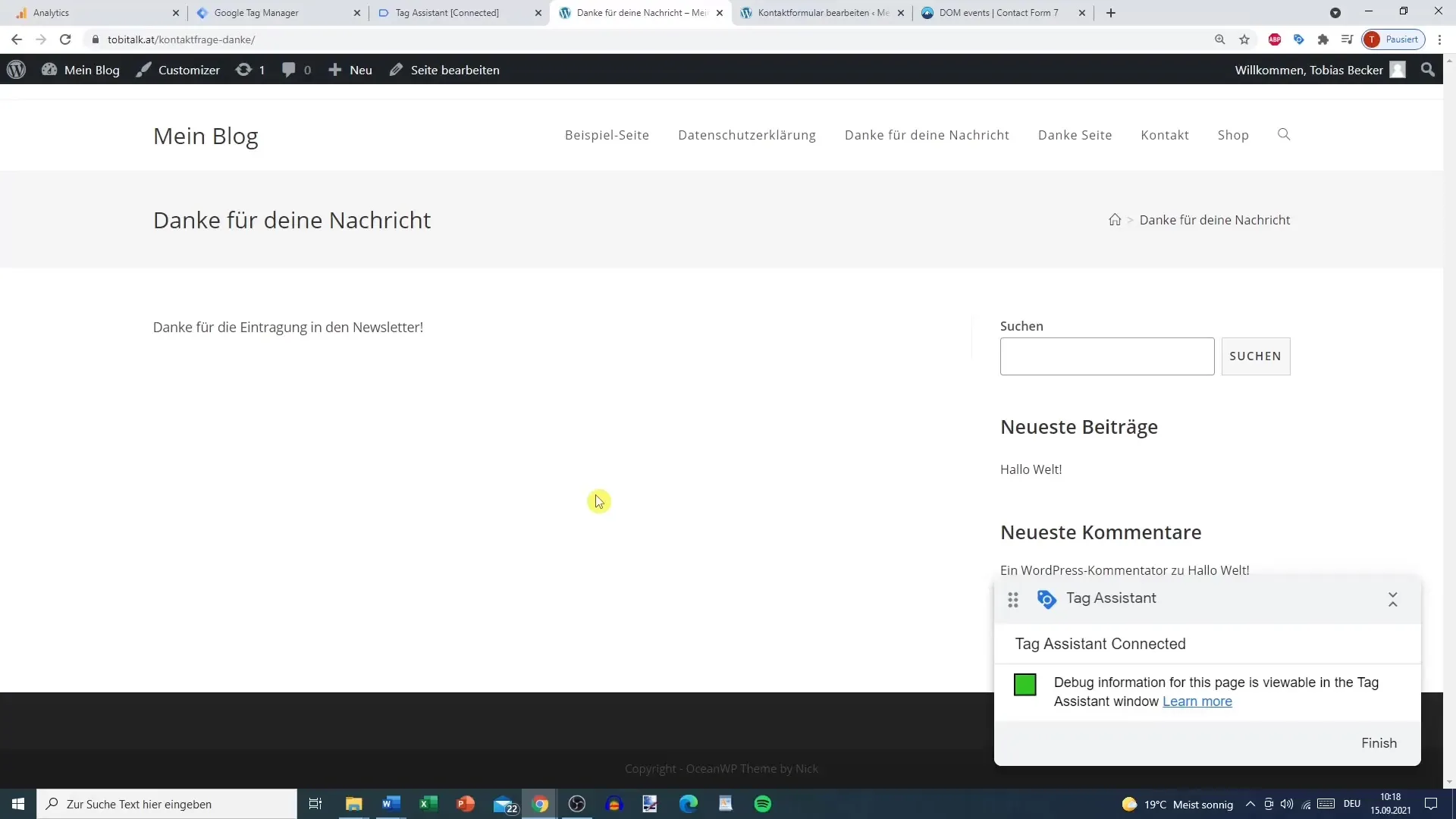
Ko pogledaš v realnem času v Google Analytics, boš videl, da je tvoj dogodek "submission" uspešno zabeležen. Zdaj imaš učinkovito sledenje za svoj kontaktni obrazec.
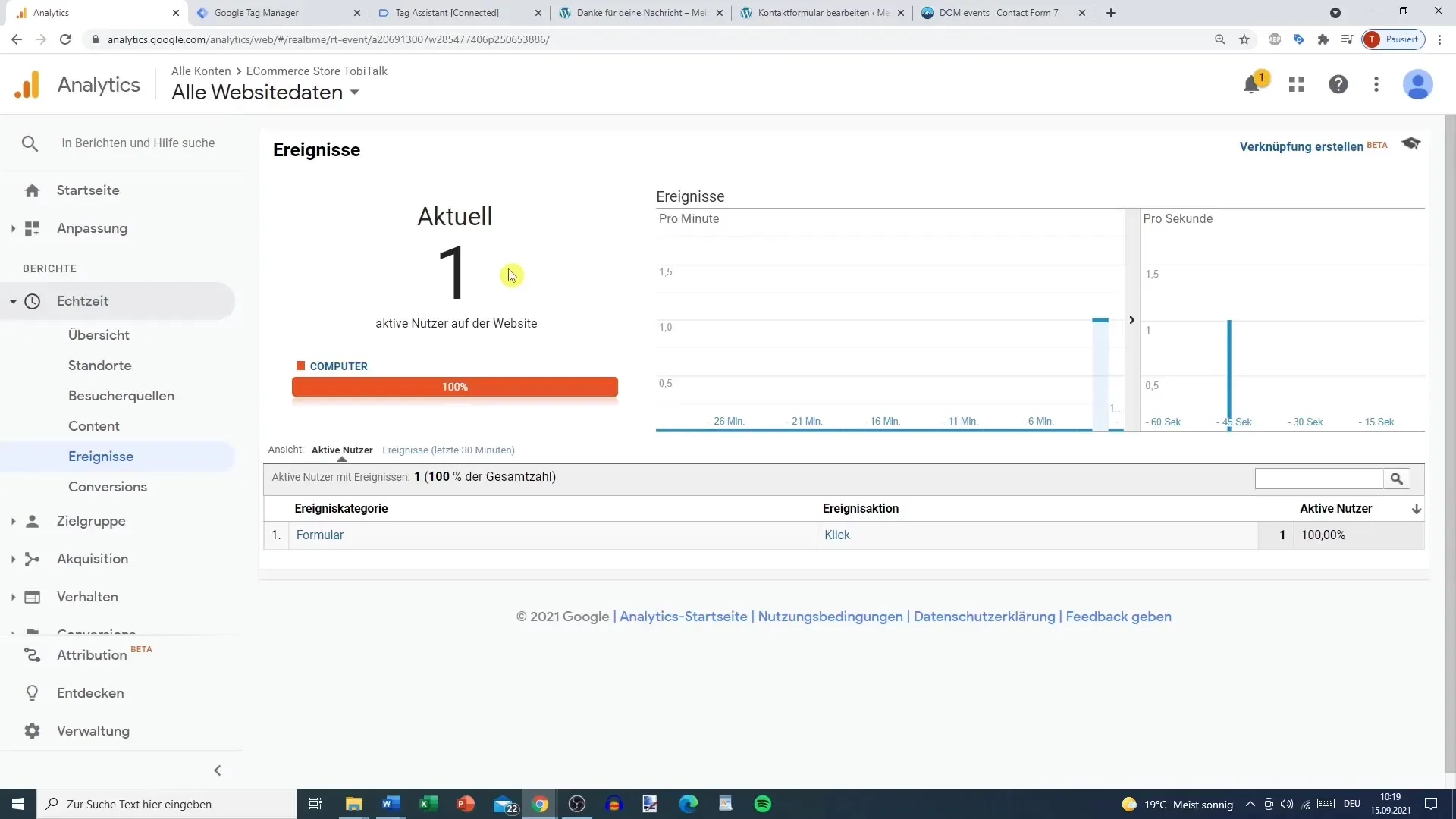
Povzetek
Podrobni koraki ti pokažejo, kako lahko ustvariš sledenje za svoj kontaktni obrazec z Google Tag Managerjem in Google Analyticsom. Pomembno je, da to namestitev izvedeš skrbno, da zbereš dragocene podatke, ki ti pomagajo bolje razumeti interakcije na svoji spletni strani.
Pogosto zastavljena vprašanja
Kako preverim, ali sledenje deluje?Lahko uporabiš funkcijo predogleda v Google Tag Managerju in nato preveriš v poročilu v realnem času v Google Analyticsu, ali je bila tvoja oznaka sprožena.
Kaj naredim, če uporabljam drug vtičnik za kontaktni obrazec?Principi ostajajo enaki, vendar se lahko implementacija kode razlikuje. Paziti moraš, da uporabiš specifične dogodke in ID-je svojega vtičnika.
Koliko časa traja, da vidim podatke v Google Analyticsu?Običajno bi moral biti dogodek takoj viden v poročilu v realnem času, potem ko je bil sprožen.
Katere koristi mi prinaša sledenje kontaktnih obrazcev?Pomaga ti analizirati uporabniško interakcijo in identificirati potenciale za izboljšave na svoji spletni strani.


